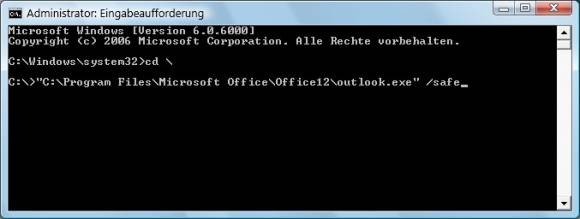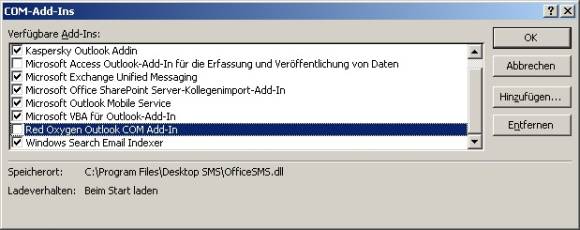Tipps & Tricks
13.03.2008, 17:53 Uhr
Outlook 2007 hängt seit letztem Update
Problem: Ich habe kürzlich via Windows-Update unter Anderem das Outlook-Sicherheitsupdate KB 946983 installiert. Seither startet Outlook 2007 nicht mehr bzw. es hängt sich auf. Erst nach Deinstallation dieses Updates funktionierte Outlook wieder. Allerdings möchte ich das Update gerne bald wieder installieren. Was könnte da los sein?
Lösung: Ist bei Ihnen möglicherweise das Programm «Swisscom Desktop SMS» in der Version 2.5.1 oder älter installiert? Dieses Tool klinkt sich als Add-On in Microsoft Outlook ein.
Auf PCs mit Desktop SMS startet Outlook 2007 nach der Installation des von Ihnen erwähnten Updates nicht mehr richtig. Es «hängt» bzw. zeigt ausser einer vor sich hin drehenden Sanduhr keine Aktivität mehr. Es gibt verschiedene Ansätze, das Problem zu lösen.
A) Vorübergehender Verzicht
Am sichersten wäre wohl der vorübergehende Verzicht auf Desktop SMS. Deinstallieren Sie erst das Update: Öffnen Sie Start/Systemsteuerung und gehen darin je nach Windows-Version zu Software oder zu Programme und Funktionen. Lassen Sie sich dort die installierten Updates anzeigen. Wählen Sie das «Security Update for Outlook 2007 (KB946983)» und klicken auf Entfernen oder Deinstallieren. Ein Assistent führt Sie durch den Rest des Vorgangs.
Nun können Sie Outlook 2007 wieder starten und Desktop SMS deinstallieren: Gehen Sie in Outlook zu Extras/Desktop SMS Optionen. Wechseln Sie ins Register Allgemeine Informationen und klicken der Reihe nach auf Desktop SMS deinstallieren und Klicken Sie hier um Desktop SMS vollständig zu deinstallieren. Führen Sie den Assistenten mit Ja zu Ende, dann wird Outlook nach der Deinstallation beendet.
Jetzt lässt sich das vorhin deinstallierte Microsoft-Update wieder installieren.
A) Vorübergehender Verzicht
Am sichersten wäre wohl der vorübergehende Verzicht auf Desktop SMS. Deinstallieren Sie erst das Update: Öffnen Sie Start/Systemsteuerung und gehen darin je nach Windows-Version zu Software oder zu Programme und Funktionen. Lassen Sie sich dort die installierten Updates anzeigen. Wählen Sie das «Security Update for Outlook 2007 (KB946983)» und klicken auf Entfernen oder Deinstallieren. Ein Assistent führt Sie durch den Rest des Vorgangs.
Nun können Sie Outlook 2007 wieder starten und Desktop SMS deinstallieren: Gehen Sie in Outlook zu Extras/Desktop SMS Optionen. Wechseln Sie ins Register Allgemeine Informationen und klicken der Reihe nach auf Desktop SMS deinstallieren und Klicken Sie hier um Desktop SMS vollständig zu deinstallieren. Führen Sie den Assistenten mit Ja zu Ende, dann wird Outlook nach der Deinstallation beendet.
Jetzt lässt sich das vorhin deinstallierte Microsoft-Update wieder installieren.
Information
Das in diesem Artikel beschriebene Problem trat mit der älteren Version von Desktop SMS (2.5.1 oder älter) auf, siehe auch PDF-Datei von Swisscom. Das Problem sollte mit der am 1. April 2008 publizierten Programmversion 2.6.0 behoben sein.
B) Add-In deaktivieren per Registry-Eintrag
Die schnellste Möglichkeit, ein wegen Desktop SMS hängendes Outlook 2007 in die Gänge zu bekommen, ist ein kleiner Eingriff in die Windows-Registry. Schliessen Sie Outlook und erlauben Sie Windows, es «abzuwürgen». Gehen Sie zu Start/Ausführen, tippen Sie regedit ein und drücken Sie Enter. Navigieren Sie im Registry-Editor zu diesem Zweig:
Die schnellste Möglichkeit, ein wegen Desktop SMS hängendes Outlook 2007 in die Gänge zu bekommen, ist ein kleiner Eingriff in die Windows-Registry. Schliessen Sie Outlook und erlauben Sie Windows, es «abzuwürgen». Gehen Sie zu Start/Ausführen, tippen Sie regedit ein und drücken Sie Enter. Navigieren Sie im Registry-Editor zu diesem Zweig:
HKEY_CURRENT_USER\SOFTWARE\Microsoft\ Office\Outlook\Addins\RedOxygenxpSMSAddin
Klicken Sie mit Rechts auf den Zweignamen «RedOxygenxpSMSAddin» und wählen Sie Umbenennen:
Hängen Sie vor dem Namen noch ein «111_» an, damit der Zweig nun «111_RedOxygenxpSmsAddin» heisst:
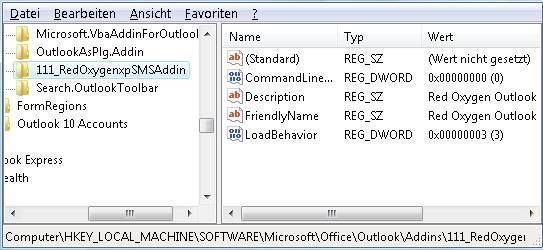
Der Zweig wurde umbenannt
Wichtig: Möglicherweise finden Sie den Eintrag nicht im vorhin erwähnten Registry-Schlüssel. Wenn Sie seinerzeit Bluewins Desktop SMS nicht «Nur für das aktuelle Benutzerkonto» installiert haben, sondern «Für alle Benutzerkonten», dann finden Sie den Eintrag stattdessen hier:
HKEY_LOCAL_MACHINE\SOFTWARE\Microsoft\ Office\Outlook\Addins\RedOxygenxpSMSAddin
Das Vorgehen zum Umbenennen ist identisch, allerdings müssen Sie sich auf dem PC erst mit Administrator-Rechten anmelden, damit Sie diesen Eintrag ändern können. Unter Windows Vista reicht es in diesem Fall, Regedit als Administrator auszuführen, sofern Sie mit einem eingeschränkten Benutzerkonto arbeiten: Klicken Sie auf Start, tippen Sie regedit ins Suchen-Feld, damit regedit.exe im Startmenü erscheint. Dort klicken Sies mit der rechten Maustaste an und wählen Als Administrator ausführen.
C) Add-In über den abgesicherten Modus von Outlook 2007 deaktivieren
Es gibt auch den Lösungsweg, das Add-In in Outlook 2007 zu deaktivieren. Allerdings muss Outlook 2007 hierfür erst im abgesicherten Modus starten, was je nach System etwas knifflig ist.
Outlook 2007 abgesichert starten: Schliessen Sie das ggf. hängengebliebene Outlook 2007. Öffnen Sie Start/(Alle) Programme/Microsoft Office, drücken und halten Sie die Ctrl-Taste und klicken auf Microsoft Office Outlook 2007. Nun sollte Outlook im abgesicherten Modus starten. Das wäre daran zu erkennen, dass «abgesicherter Modus» in der Titelleiste des Fensters steht. Falls es das nicht tut, versuchen Sie dasselbe nochmals, nachdem Sie sich mit Administrator-Rechten angemeldet haben.
Fruchtet auch dies nicht? Noch immer mit Administrator-Rechten bewaffnet gehen Sie zu Start/(Alle) Programme/Zubehör und starten Sie die Einabeaufforderung. Vista-Benutzer starten diese mit einem Rechtsklick und dem Befehl Als Administrator ausführen.
C) Add-In über den abgesicherten Modus von Outlook 2007 deaktivieren
Es gibt auch den Lösungsweg, das Add-In in Outlook 2007 zu deaktivieren. Allerdings muss Outlook 2007 hierfür erst im abgesicherten Modus starten, was je nach System etwas knifflig ist.
Outlook 2007 abgesichert starten: Schliessen Sie das ggf. hängengebliebene Outlook 2007. Öffnen Sie Start/(Alle) Programme/Microsoft Office, drücken und halten Sie die Ctrl-Taste und klicken auf Microsoft Office Outlook 2007. Nun sollte Outlook im abgesicherten Modus starten. Das wäre daran zu erkennen, dass «abgesicherter Modus» in der Titelleiste des Fensters steht. Falls es das nicht tut, versuchen Sie dasselbe nochmals, nachdem Sie sich mit Administrator-Rechten angemeldet haben.
Fruchtet auch dies nicht? Noch immer mit Administrator-Rechten bewaffnet gehen Sie zu Start/(Alle) Programme/Zubehör und starten Sie die Einabeaufforderung. Vista-Benutzer starten diese mit einem Rechtsklick und dem Befehl Als Administrator ausführen.
Unter Windows Vista tippen Sie dort exakt folgenden Befehl ein; achten Sie dabei genau auf die Leer- und Anführungszeichen, siehe auch den Screenshot:
"C:\Program Files\Microsoft Office\Office12\outlook.exe" /safe
Unter Windows XP lautet er etwas anders:
"C:\Programme\Microsoft Office\Office12\outlook.exe" /safe
"C:\Program Files\Microsoft Office\Office12\outlook.exe" /safe
Unter Windows XP lautet er etwas anders:
"C:\Programme\Microsoft Office\Office12\outlook.exe" /safe
Add-In abschalten: Nun sollte Outlook 2007 definitiv im abgesicherten Modus vor Ihnen stehen. Es lässt sich nun auch wieder bedienen, wenn auch mit eingeschränkter Funktionalität (siehe diesen Microsoft-Artikel zum Thema). Öffnen Sie Extras/Vertrauensstellungscenter. Gehen Sie darin zu Add-Ins, wählen Sie unten bei «Verwalten» die COM-ADD-Ins und klicken Sie auf Gehe zu. Es öffnet sich ein kleines Fenster mit den COM-Add-Ins.
Darin deaktivieren Sie «Red Oxygen Outlook COM Add-In» und klicken auf OK. Schliessen Sie Outlook, das noch im abgesicherten Modus läuft, und starten Sie es normal auf. (PCtipp-Forum)
Kommentare
Es sind keine Kommentare vorhanden.